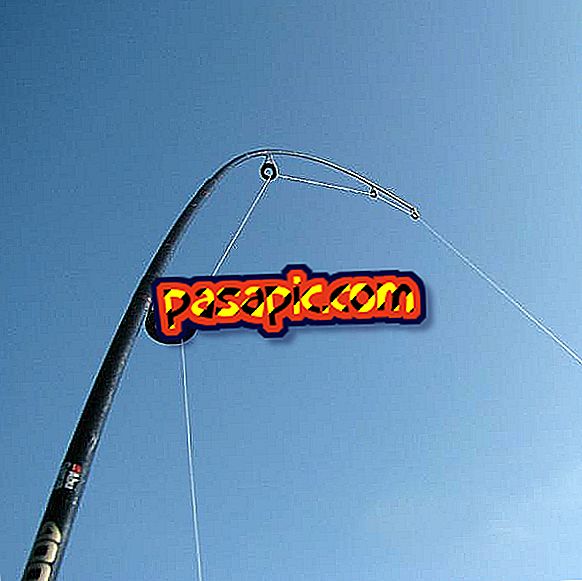Word'de dizinler nasıl yapılır

Muhtemelen Word, dünyada en çok kullanılan programlardan biridir. Enstitü ya da üniversitedeki işler için, iş raporları sunmak ya da konuşmalar, sergiler, belgeler yazmak için kullanırız. Ve bu tür belgelerde açığa vuracağımız her şey, eğer indekslersek okuyucu için çok daha düzenli ve keyifli olacaktır, bu yüzden size Word'de nasıl indeks yapılacağını öğreteceğiz. Word'ün en son sürümleri bizim için çok kolay ve çok hızlı, teslimat zamanında tam zamanında gidiyorsanız mükemmel.
1
Mantıklı olduğu gibi, ihtiyacınız olan ilk şey yazılı metni almaktır. Bu Word belgesinde, yine de formatsız olarak her bölümün, altyazının vb. Onlara sahip değilseniz, dizini oluşturmadan önce metninizde gerekli tüm bölümleri yapmanız gerekir.
2
Sağ üstte , her metnin sahip olabileceği farklı stilleri göreceksiniz. Şimdi, her birinin nasıl olacağına karar vermelisiniz, yine de bir mantığınız olduğunu unutmayın: Eğer başlık için altı çizili bir harf gövdesi kullanıyorsanız, altyazılar için kalın bir 16 kullanamazsınız. Stil, her birinin zevkine veya size verilen göstergelere bağlıdır. İhtiyacınız olan tüm bölümleri oluşturabilirsiniz.

3
Varsayılan olarak görünen stilleri beğenmezseniz, bunları istediğiniz zaman değiştirebilir veya daha önce bahsettiğimiz göstergelere uymak için kullanabilirsiniz. Stiller sekmesine gitmeniz, imleci değiştirmek istediğiniz üzerine getirmeniz, farenin sağ tuşuyla tıklatmanız ve değiştirmenize izin vermeniz yeterlidir.

4
Artık stilleri hazırladık, artık metnimize uygulama zamanı. Böylece her bir ünvanı önemine göre seçer ve tarzı onlara uygularız. Sadece fareyle işaretlemeniz veya başlığı yakalamanız ve ilgili stili tıklamanız gerekir.
Bölüm başlıklarına "Başlık 1" stilini, "Başlık 2" alt başlıklarına, bu bölümdeki bölümlere "Başlık 3", ekler veya kaynakça için farklı bir başlık vb. Uygulayabilirsiniz.
5
İşin yarısını zaten yaptık, şimdi sadece dizin sayfasını yapmamız gerekiyor. Bunu yapmak için, boş bir sayfa oluşturacağız ve onu Word belgesine gireceğiz, "Ekle" ve "Boş sayfa" ya gidin ve yeni bir sayfa görünecektir.

6
Sonunda Word menüsüne gidin ve "Referanslar" bölümünde "İçindekiler" i tıklayın. Farklı masa modelleri göreceksiniz, bu nedenle en sevdiğiniz ya da işinize en uygun olanı seçin ve dizin otomatik olarak eklenecektir. Dizini zaten Word'de yaptınız .

7
Çalışmayı inceledikten sonra başlıkları ve altyazıları girmeniz veya değiştirmeniz gerekiyorsa, sadece ilgili formatı vermeniz gerekir. İşiniz bittiğinde, dizinin üstüne çift tıklayın ve değişikliklerin dizine yansıtılması için "Tabloyu güncelle" yi seçin.
Ve bu program ile yapabileceğiniz daha fazla püf noktası bilmek istiyorsanız, makalelerimizi kaçırmayın:
- Word'de bir bağlantı ekleme
- Word'de takvimler nasıl oluşturulur
- Word ile bir aile ağacı nasıl yapılır